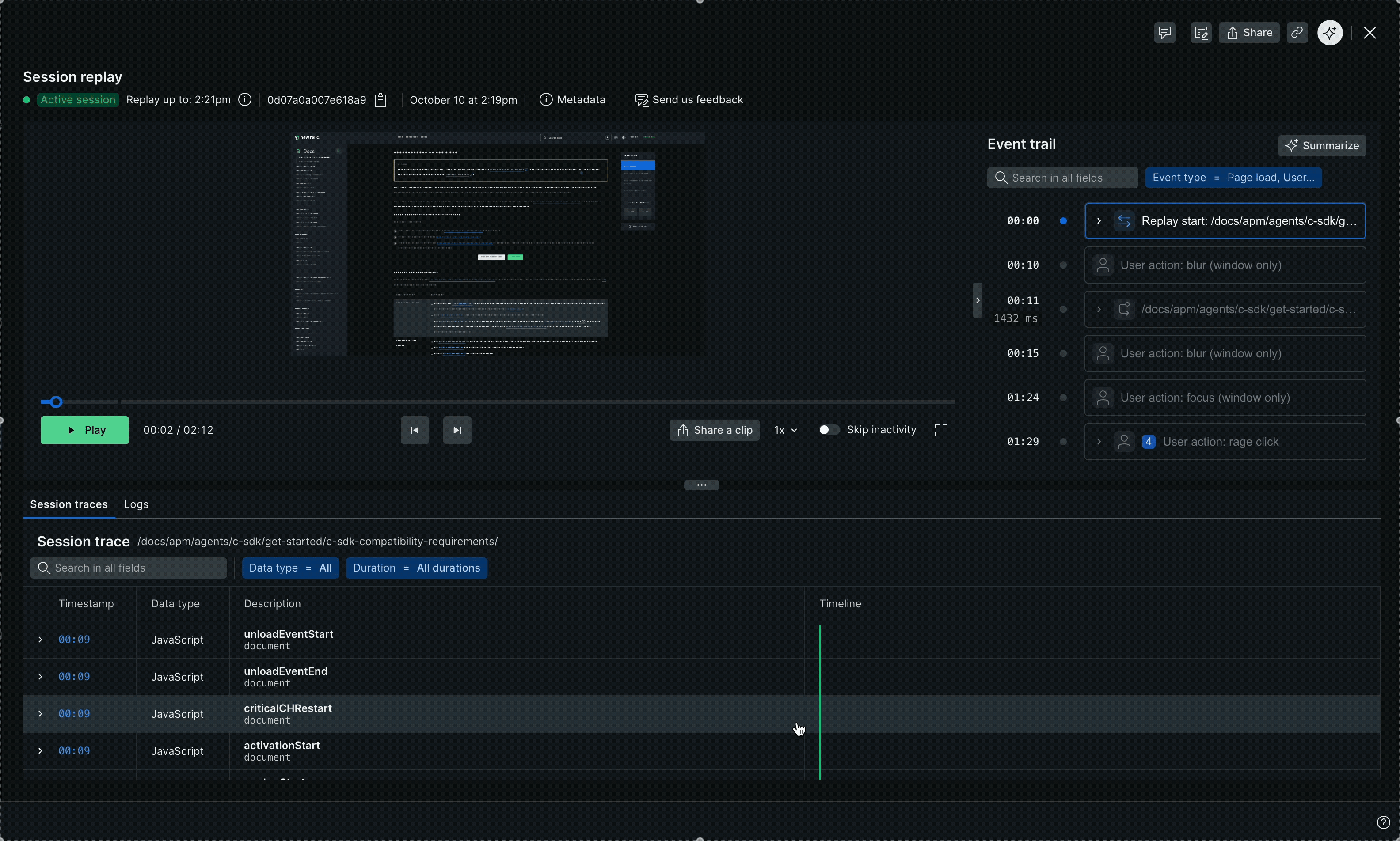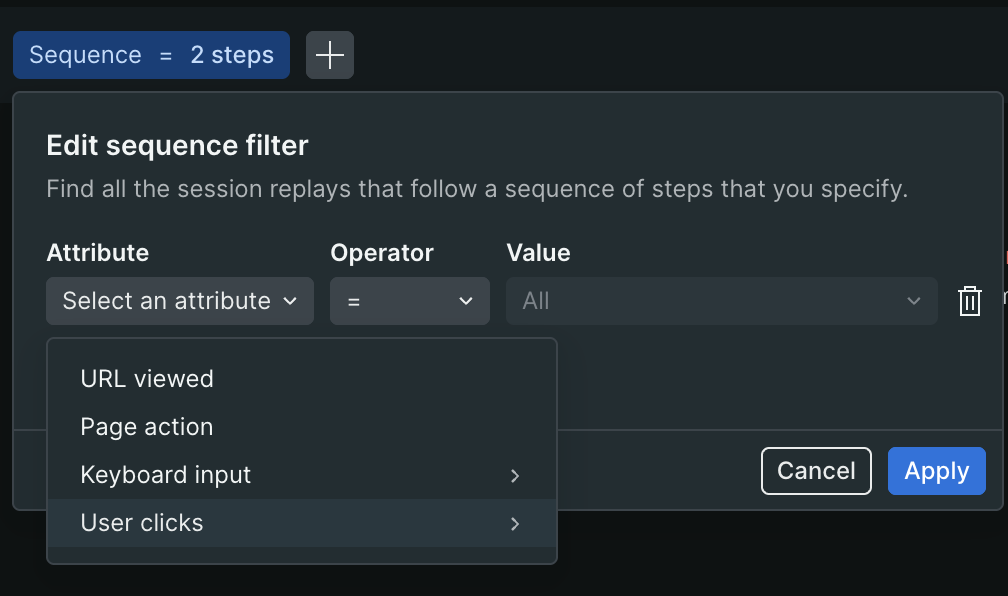Este documento fornece informações sobre como você pode usar a reprodução de sessão para análises detalhadas, a fim de investigar e compreender o comportamento do usuário de forma eficiente. Agora você pode aproveitar New Relic AI para resumir automaticamente a trilha de eventos do Session Replay, usar a filtragem de sequência para identificar replays com padrões específicos de interação do usuário e cortar gravações para focar e compartilhar a parte mais relevante de uma sessão com a equipe ou pessoa responsável.
Resumo New Relic AI
Você pode usar New Relic AI (NRAI) para ajudar a resumir e mapear os dados da trilha de eventos do Session Replay para que você possa entender melhor os erros e acertos da jornada do browser do seu usuário.
Para usar o NRAI para resumir os dados da trilha de evento do Session Replay, você deve ter o NRAI habilitado para sua conta. Depois que o NRAI estiver habilitado em sua conta, execute o seguinte para exibir seu resumo:
Vá para one.newrelic.com > All Capabilities > Browser.
Selecione seu aplicativo de browser.
No menu à esquerda, role para baixo e clique em Session replay.
Clique no replay para ver os detalhes da sessão que você gostaria de resumir.
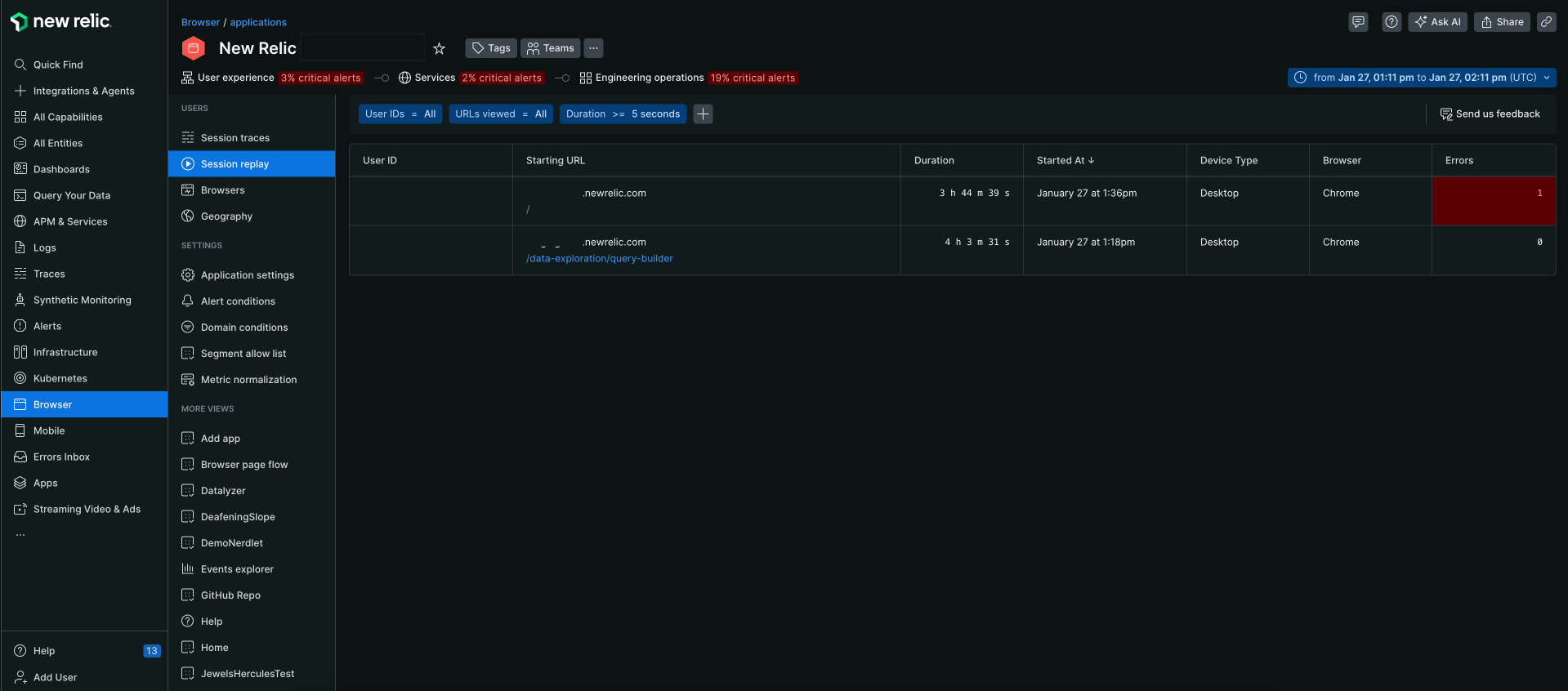
Clique em Summarize. Um resumo da sessão é gerado no painel de foco.
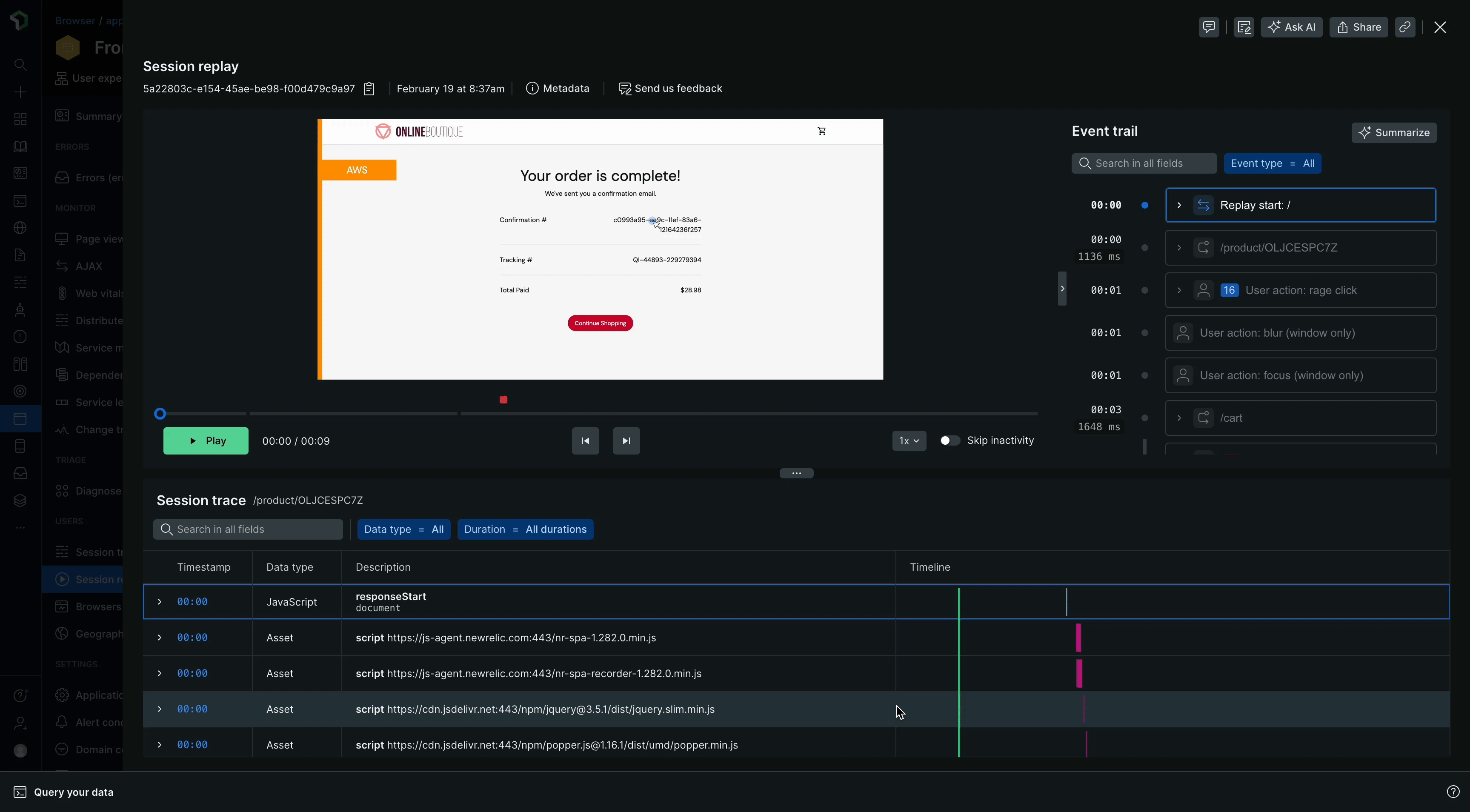
Filtragem de sequência
O recurso Sequence Filtering ajuda a filtrar o Session Replay com base em uma sequência específica de eventos registrados durante a interação do usuário. Esta funcionalidade foi projetada para ajudar você a navegar com eficiência por diversas gravações de sessões na página Session Listing , facilitando a busca por replays relevantes.
Chave de recurso
- filtragem de sequência de eventos: você pode filtrar replays especificando uma sequência de eventos em uma ordem específica, como um usuário realizando uma pesquisa e depois adicionando um item ao carrinho.
- Filtros personalizáveis: você pode selecionar atributos, operadores e valores para definir seus filtros de sequência.
- Suporte para múltiplas ações: você pode especificar até cinco ações em uma sequência.
- Filtragem flexível: os filtros podem ser aplicados em qualquer ordem, permitindo combinar filtros de sequência com outros tipos de filtros, como duração.
Personalize a visualização
Por padrão, a Sequence é definida como All. Você pode personalizar a visualização selecionando o filtro Sequence = All e clicando na caixa de diálogo Set up a filtering sequence para definir seus filtros de sequência.
- Vá para one.newrelic.com > All capabilities > Browser > (select an app) > Session replay.
- Selecione o filtro Sequence = All , a opção Set up a filtering sequence será exibida.
- A opção Set up a filtering sequence permite que você crie um filtro de sequência especificando até 5 ações em uma ordem específica. Você pode definir a sequência selecionando o seguinte atributo:
Importante
Você deve adicionar pelo menos duas etapas ao formulário de filtro.
Ação | Descrição |
|---|---|
Atributo | Selecione um atributo:
|
Operador | Selecione uma operadora entre as opções abaixo:
|
Valor | Pesquise ou insira um valor. |
Reprise da sessão cortada
O recurso de Trimmed session replay [Reprodução de Sessão Aparada] permite extrair e compartilhar segmentos específicos de gravações de sessão, concentrando-se em eventos relevantes para análise de destino e resolução mais rápida de problemas. Em vez de compartilhar gravações longas na íntegra, você pode criar clipes focados que destaquem os momentos exatos em que os problemas ocorrem.
Criar uma reprodução de sessão reduzida
Vá para one.newrelic.com > All capabilities > Browser > (select an app) > Session replay.
Selecione a reprodução da sessão que deseja cortar.
Clique em Share a clip nos controles de Reprodução da Sessão.
Selecione os limites do seu clipe usando os controles da linha do tempo:
- Arraste a seta para a esquerda para definir o horário de início do seu clipe.
- Arraste a seta para a direita para definir o tempo final do seu clipe.
Preencha o formulário com os detalhes do vídeo:
- Escolha por quanto tempo o link do clipe deve permanecer ativo usando o dropdown Availability.
- Adicione uma mensagem (opcional) - forneça contexto sobre o que o vídeo mostra.
- Adicione endereços de e-mail para compartilhar o vídeo diretamente com membros específicos da equipe.
Revise sua seleção. A seção destacada mostra o que será incluído no seu vídeo.
Clique em Share this clip para gerar seu segmento recortado.
Importante
Os destinatários só podem assistir a uma reprodução compartilhada se tiverem acesso Session Replay e forem membros da sua organização. Caso não possuam uma conta New Relic, serão solicitados a criar uma ao acessarem o link da repetição.
Acessando clipes compartilhados
Quando você recebe uma gravação de sessão editada de um membro da equipe:
- Por meio de notificação por e-mail: Se você foi adicionado como destinatário, receberá um e-mail com o link do clipe e qualquer mensagem fornecida pelo remetente.
- Por meio de URL compartilhada: Clique no link compartilhado no painel de discussão para abrir a gravação da sessão editada no seu navegador.
Importante
No Safari, o URL compartilhado não pode ser copiado automaticamente. Você precisará copiar manualmente o link gerado e compartilhá-lo com os destinatários.
Veja o vídeo: O vídeo é reproduzido automaticamente e mostra apenas o segmento selecionado, juntamente com qualquer mensagem de contexto do remetente.
Disponibilidade dos vídeos: Os vídeos têm datas de expiração definidas pelo remetente. Verifique a janela Availability caso não consiga acessar um clipe compartilhado anteriormente.